win7怎么设置任务栏预览窗口?最近有小伙伴们向小编反映自己电脑的win7系统任务栏预览窗口的大小不是很适合自己,想要进行调整却不知道方法,遇到这个问题要怎么办呢?我们都知道任务栏是可以提高我们工作效率的,关于设置任务栏预览窗口这个问题的设置其实很简单的,接下来跟着小编一起看看吧!
win7设置任务栏预览窗口的方法
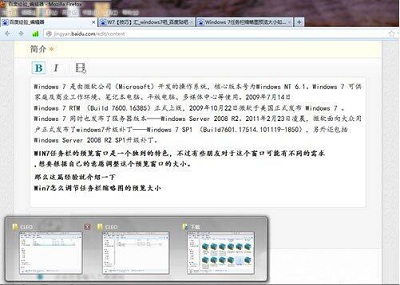
1、打开运行窗口。
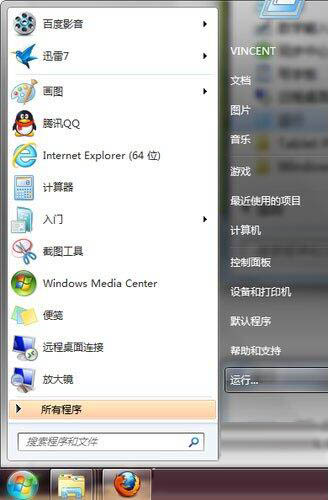
2、输入命令regedit,回车确定可以打开注册表编辑器。
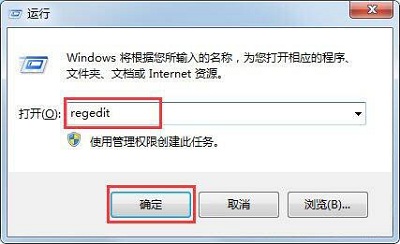
3、依次打开HKEY→CURRENT→USER→Software→Microsoft→Windows→CurrentVersion→Explorer→Taskband。
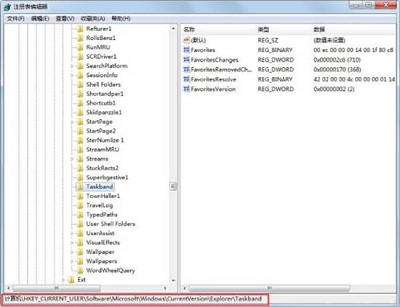
4、Taskband,选择新建→DWORD (32-位)值(D)。
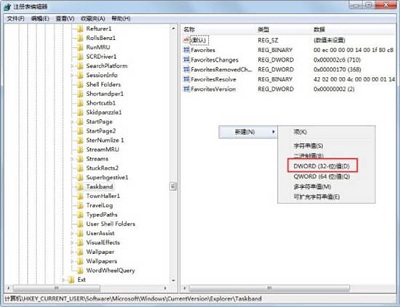
5、右击新建项,点击重命名,命名为MinThumbSizeP。
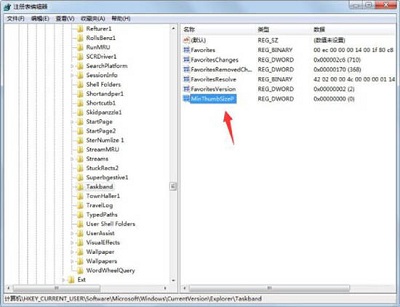
6、双击打开该项,选择十进制,左边数值就是窗口的尺寸了,修改到一个自己喜欢的大小点击确定,重启计算机就可以了。
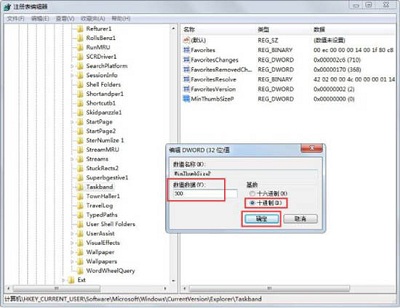
以上就是调节win7设置任务栏预览窗口的方法。希望可以给到你们帮助呀!